Sony ICD-PX312 2GB: Запись
Запись: Sony ICD-PX312 2GB
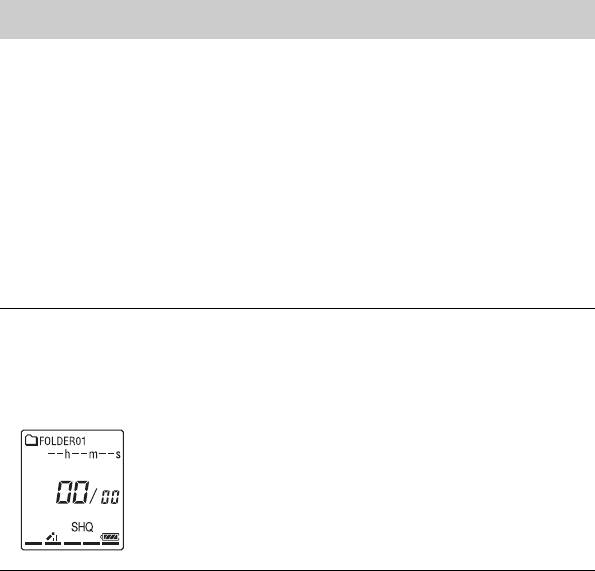
Основные операции
Запись
P Примечания
• Перед выполнением записи обязательно проверьте индикатор заряда батарей
(стр. 15).
• Если во время записи случайно провести по цифровому диктофону каким-либо
предметом, например пальцем, или задеть его, то могут записаться помехи.
z
Совет
Перед началом записи рекомендуется сделать пробную запись или подготовиться к
контролю записи (стр. 51).
Начало записи
1 Передвиньте переключатель HOLD•POWER
ON/OFF в центральное положение, чтобы
вывести цифровой диктофон из состояния
HOLD (стр. 12).
Появится окно режима остановки.
2 Выберите папку, в которую нужно записать
файлы (стр. 26).
RU
20
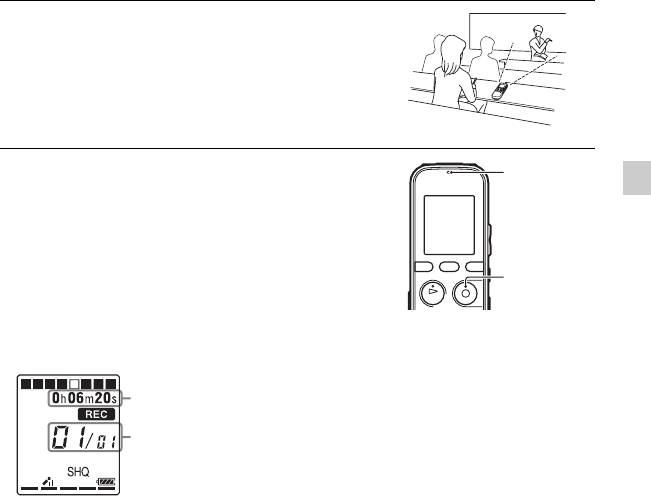
3 Расположите цифровой диктофон таким
образом, чтобы встроенный микрофон был
направлен в сторону источника записываемого
звука.
4 Нажмите кнопку z REC/PAUSE в режиме
Индикатор
остановки.
работы
Основные операции
Индикатор работы мигнет оранжевым цветом,
а затем загорится красным. (Если в меню для
параметра “LED” установлено значение “OFF”
(стр. 101), индикатор не горит.)
z REC/
Во время записи нет необходимости удерживать
PAUSE
кнопку
z REC/PAUSE нажатой.
После записи предыдущего запись нового
файла начнется автоматически.
Прошедшее время текущей записи
Номер записывающегося файла/
общее число записанных файлов в
папке
zСовет
С помощью нажатия кнопки DISP/MENU можно
переключить дисплей прошедшего времени на
оставшееся время или на другой дисплей (стр. 30).
RU
21
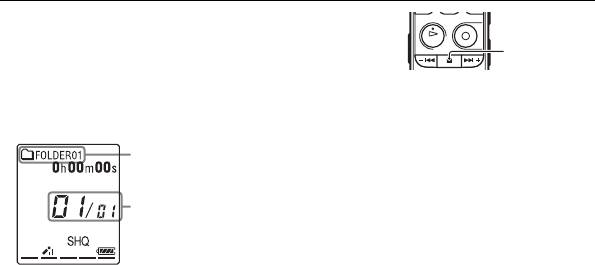
Остановка записи
1 Нажмите кнопку x (остановка).
Появится сообщение “Accessing...”, и цифровой
x
диктофон остановится в начале текущей записи.
Можно определить местоположение записанного
файла при помощи имени папки или номера
файла, чтобы позже воспроизвести его.
Папка, в которой находится
записанный файл
Номер записанного файла,
показывающий, когда файл был
записан в папку.
Примечание о процессе считывания данных
Когда цифровой диктофон находится в процессе записи и сохранения данных в
памяти, на дисплее появляется анимационное сообщение “Accessing...” или
индикатор работы мигает оранжевым цветом. Пока цифровой диктофон считывает
данные, нельзя извлекать батареи, подключать или отключать USB-адаптер
сетевого питания (не прилагается). Это может привести к повреждению данных.
RU
22
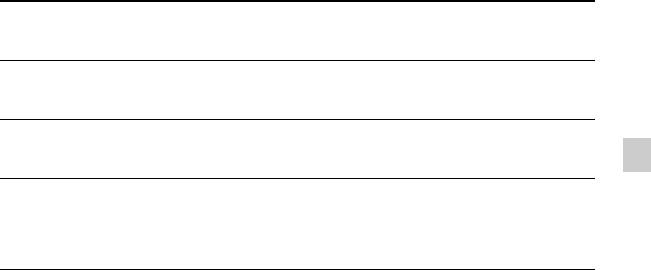
Другие операции
пауза во время
Нажмите кнопку
z REC/PAUSE. Во время приостановки записи
записи*
индикатор работы мигает красным и в окошке дисплея мигает
индикация “PAUSE”.
отмена паузы и
Нажмите кнопку
z REC/PAUSE еще раз. Запись возобновится с
возобновление
прежнего места. (Чтобы остановить запись после ее
записи
приостановки, нажмите кнопку
x (остановка).)
немедленная
Нажмите кнопку
N PLAY/STOP•ENTER. Запись будет
проверка текущей
остановлена, и начнется воспроизведение с начала только что
записи
записанного файла.
Основные операции
проверка во время
Нажмите и удерживайте
–. во время записи или в режиме
записи
паузы. Запись будет остановлена, и можно выполнить поиск в
обратном направлении, прослушивая звук, воспроизводимый на
повышенной скорости. Когда кнопка
–. будет отпущена,
воспроизведение начнется с этого места.
* Через один час после приостановки записи режим паузы будет автоматически отменен и
цифровой диктофон перейдет в режим остановки.
z Советы
• Файлы, записанные с помощью этого цифрового диктофона, сохраняются в виде
файлов MP3.
• В каждую папку можно записать до 199 файлов.
• Можно создать новые папки или удалить лишние при помощи прилагаемого
программного обеспечения Sound Organizer (стр. 116).
RU
23
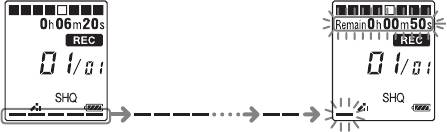
Индикатор оставшегося объема памяти
Во время записи индикатор оставшегося объема памяти постепенно
уменьшается. Когда оставшееся время записи достигает 10 минут, последняя
полоска индикатора мигает. Когда оставшееся время достигает 1 минуты,
дисплей автоматически перейдет в режим дисплея оставшегося времени, и
дисплей оставшегося времени записи начнет мигать. Удалите несколько файлов
прежде, чем возобновить запись.
Оставшееся время
Мигание
Запись в соответствии с конкретной ситуацией записи (функция
сюжета записи)
В зависимости от сюжета записи можно изменить сразу несколько пунктов
меню для записи, например REC Mode (стр. 99), Mic Sensitivity (стр. 99) и т.п.,
задав для них рекомендованные настройки. Подробные сведения о сюжетах
записи см. на стр. 34.
RU
24
Оглавление
- Товарные знаки
- Содержание
- Шаг 1. Проверка комплектности поставки
- Шаг 2. Подготовка источника питания
- Шаг 3. Включение цифрового диктофона
- Шаг 4. Установка часов
- Шаг 5. Установка языка, используемого в окошке дисплея
- Запись
- Прослушивание
- Удаление
- Изменение настроек записи
- Запись на карту памяти
- Запись с помощью других устройств
- Действия во время записи
- Изменение настроек воспроизведения
- Воспроизведение файла в нужный день и время с предупреждающим сигналом
- Воспроизведение через другие устройства
- Упорядочение файлов в папке
- Использование маркера дорожки
- Разделение файла
- Защита файла
- Настройка FM-радиостанций
- Изменение настроек приема FM-радио
- Настройка меню
- Настройки меню
- Использование цифрового диктофона с компьютером
- Копирование файлов с цифрового диктофона на компьютер
- Копирование файлов MP3 с компьютера на цифровой диктофон и их воспроизведение
- Использование цифрового диктофона в качестве запоминающего устройства USB
- Использование прилагаемого программного обеспечения Sound Organizer
- Использование USB-адаптера сетевого питания
- Меры предосторожности
- Технические характеристики
- Поиск и устранение неисправностей
- Список сообщений
- Системные ограничения
- Окошко дисплея
- Указатель

